5 būdai, kaip patikrinti „Apple Watch“ baterijos veikimo laiką
Įvairios / / October 24, 2023
Jūs nenorėtumėte eiti į a sportuoti tik supranti, kad dėl žemo akumuliatoriaus įkrovimo jūsų Apple Watch artėja išsijungimo riba. Todėl labai svarbu sekti ir patikrinti „Apple Watch“ baterijos veikimo laiką, o štai visi būdai, kuriais galite tai padaryti.
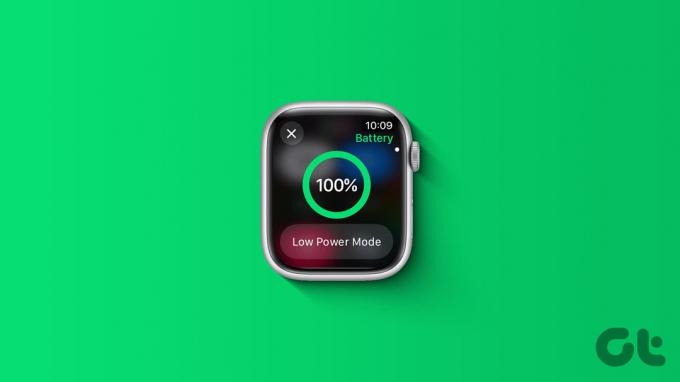
Įdomus faktas, jei turite naują iPhone 15 arba 15 Pro, galite įkrauti „Apple Watch“ naudodami „iPhone C“ tipo prievadą ir išnaudoti jį kelyje!
Tai reiškia, kad čia yra visi būdai, kaip galite patikrinti „Apple Watch“ baterijos veikimo laiką. Pradėkime.
Taip pat Skaitykite: Kaip pailginti „Apple Watch“ baterijos veikimo laiką.
1. Patikrinkite „Apple Watch“ baterijos veikimo laiką naudodami valdymo centrą
Štai kaip galite greitai patikrinti „Apple Watch“ baterijos lygį naudodami valdymo centrą.
1 žingsnis: Atidarykite „Apple Watch“ valdymo centrą. Paspauskite šoninį mygtuką (watchOS 10) arba braukite iš apačios (watchOS 9 ir senesnės versijos), kad jį atidarytumėte.
2 žingsnis: Pamatysite akumuliatoriaus procentinę plytelę. Galite paliesti jį, kad išplėstumėte tą patį ir įjungtumėte mažos galios režimą, jei akumuliatorius yra per mažas.

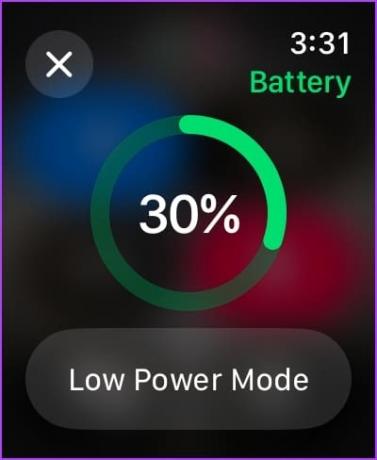
2. Kaip patikrinti baterijos veikimo laiką „Apple Watch“ nustatymuose
Taip pat galite peržiūrėti išsamią akumuliatoriaus veikimo laiką ir statistiką naudodami „Apple Watch“ nustatymų programą. Štai kaip.
1 žingsnis: Vieną kartą paspauskite „Digital Crown“, kad atidarytumėte programų biblioteką, ir bakstelėkite programą „Nustatymai“.
2 žingsnis: Bakstelėkite Akumuliatorius.


Galite matyti akumuliatoriaus procentą, kada paskutinį kartą jį įkrovėte, ir kaip akumuliatorius veikė per pastarąsias dvidešimt keturias valandas.

3. Pridėkite akumuliatoriaus procentą prie „Apple Watch Face“.
Paprastesnis būdas patikrinti „Apple Watch“ akumuliatoriaus įkrovos lygį yra pridėti procentą prie laikrodžio ciferblato. Štai kaip.
„Apple Watch“ naudojimas
1 žingsnis: Norėdami redaguoti, ilgai palieskite laikrodžio ciferblatą. Galite redaguoti laikrodžio ciferblatą arba perbraukti ir pasirinkti kitą.
2 žingsnis: Bakstelėkite Redaguoti.
3 veiksmas: Braukite, kad patektumėte į komplikacijų ekraną. Bakstelėkite tuščią komplikaciją arba komplikaciją, kurią norite pakeisti.
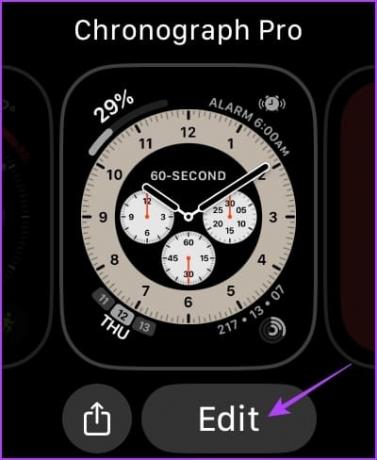

4 veiksmas: Pasirinkite Baterija. Dabar pasirinkite komplikaciją.

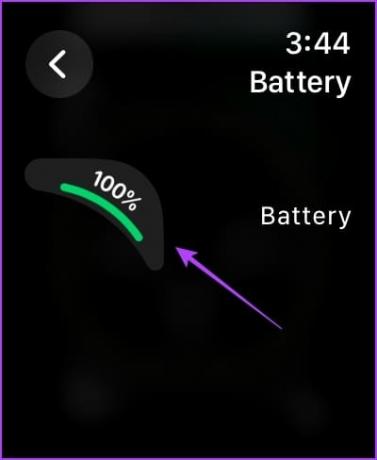
Tai štai – baterijos procentas bus pridėtas prie laikrodžio ciferblato.
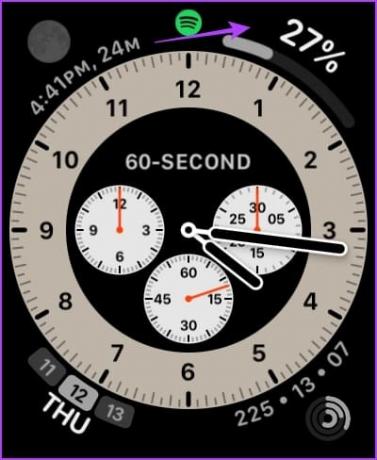
„Watch App“ naudojimas „iPhone“.
Arba galite pridėti akumuliatoriaus įkrovos procentą savo laikrodžio ciferblate naudodami „Watch“ programą savo „iPhone“. Štai kaip.
1 žingsnis: Savo iPhone atidarykite programą Watch.
2 žingsnis: Braukite per laikrodžio ciferblatų masyvą ir pasirinkite tą, prie kurio norite pridėti akumuliatoriaus energijos procentą.

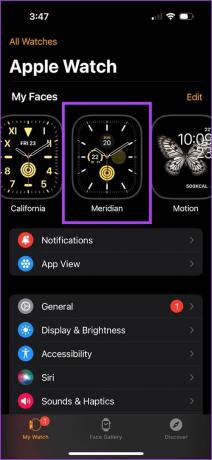
3 veiksmas: Galite pridėti naują komplikaciją arba pakeisti esamą. Pridėsime akumuliatoriaus įkrovos procentą prie „Sub Dial Right“ komplikacijos.
4 veiksmas: Pasirinkite akumuliatoriaus komplikaciją.
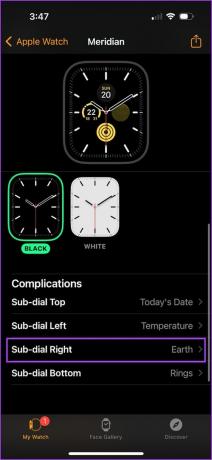
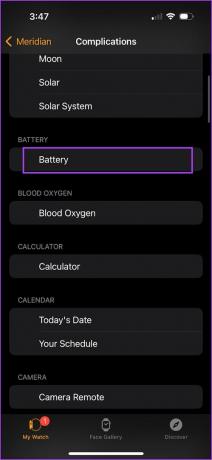
5 veiksmas: Bakstelėkite „Nustatyti kaip dabartinį laikrodžio ciferblatą“, kad atliktumėte pakeitimus „Apple Watch“.
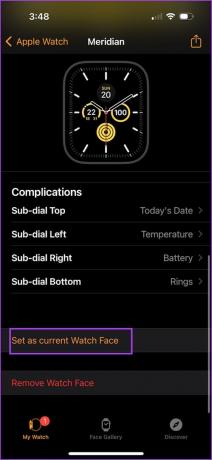
Patarimas: Kaip sukurti tinkintą „Apple Watch Face“.
4. „iPhone“ pagrindiniame ekrane patikrinkite „Apple Watch“ bateriją
Taip pat galite pridėti valdiklį „iPhone“ pagrindiniame ekrane, kad galėtumėte stebėti „Apple Watch“ baterijos veikimo laiką. Štai kaip.
1 žingsnis: bakstelėkite ir palaikykite bet kurioje pagrindinio ekrano vietoje. Palaukite, kol piktogramos pradės judėti.
2 žingsnis: Bakstelėkite „+“ piktogramą viršutiniame kairiajame kampe.
3 veiksmas: Sąraše pasirinkite Baterijos.
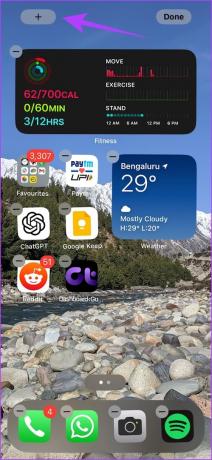

4 veiksmas: Pasirinkite valdiklį, kurį norite pridėti. Galite pasirinkti iš trijų variantų.
5 veiksmas: Bakstelėkite Pridėti valdiklį po pageidaujamu stiliumi. Galite perkelti ir įdėti valdiklį bet kurioje pagrindinio ekrano vietoje.
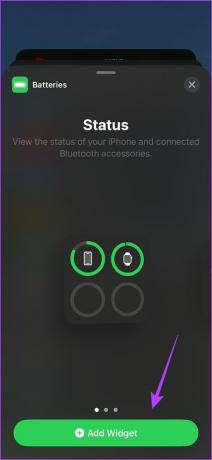
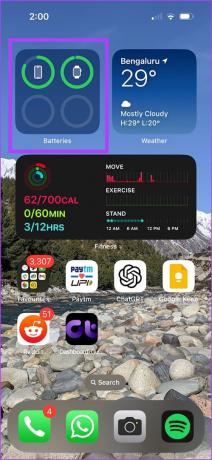
„Apple“ daugiausia dėmesio skyrė „iOS 16“. Užrakinti ekraną, ir jis gavo daug naujų funkcijų. Viena iš savybių buvo galimybė naudokite valdiklius užrakinimo ekrane, ir štai kaip galite pridėti Apple Watch akumuliatoriaus procento valdiklį užrakinimo ekrane.
1 žingsnis: Bakstelėkite ir palaikykite bet kurioje „iPhone“ užrakinimo ekrano vietoje.
2 žingsnis: Bakstelėkite Tinkinti.
3 veiksmas: Pasirinkite Užrakinimo ekraną.
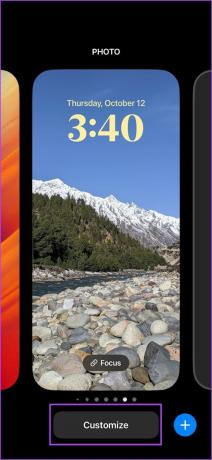
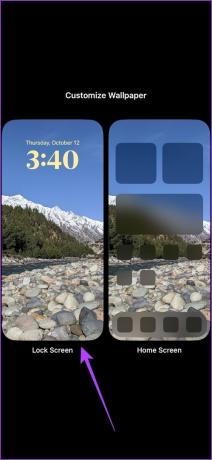
4 veiksmas: Bakstelėkite Pridėti valdiklius.
5 veiksmas: Slinkite žemyn ir pasirinkite Baterijos.
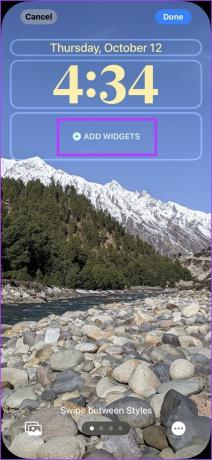

6 veiksmas: Pasirinkite valdiklį, kurį norite pridėti. Jis bus pridėtas užrakinimo ekrane ir galėsite jį peržiūrėti.
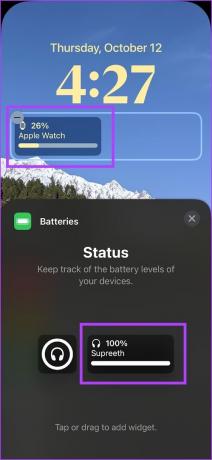
Valdiklis automatiškai parodys bet kurio įrenginio, prijungto per „Bluetooth“, akumuliatoriaus procentą jūsų „iPhone“. Štai kaip galite užtikrinti, kad visada būtų rodomas „Apple Watch“ akumuliatoriaus procentas.
7 veiksmas: Užrakinimo ekrane dar kartą bakstelėkite valdiklį.
8 veiksmas: Išjunkite automatinio režimo jungiklį.
8 veiksmas: Bakstelėkite Įrenginiai.
9 veiksmas: Pasirinkite Apple Watch.
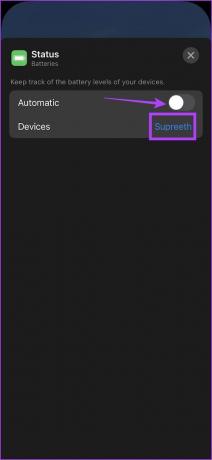

10 veiksmas: Norėdami išeiti iš meniu, bakstelėkite x piktogramą.
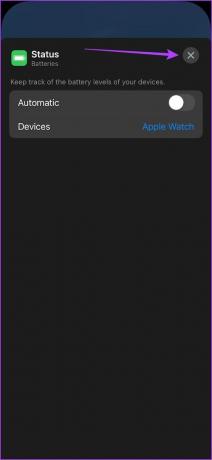
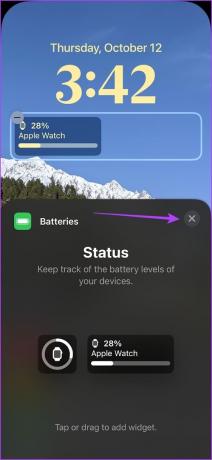
Tai yra visi būdai, kuriais galite patikrinti „Apple Watch“ baterijos veikimo laiką. Jei turite daugiau klausimų, peržiūrėkite toliau pateiktą DUK skyrių.
DUK apie „Apple Watch“ bateriją
Prireiks 1,5 valandos, kol „Apple Watch“ bus visiškai įkrautas nuo nulio iki šimto procentų.
Greitas įkrovimas palaikomas Apple Watch Series 7 ir naujesnėje versijoje.
Galite eiti į „Nustatymai“ > „Akumuliatorius“ ir įjungti „Mažai galios režimo“ jungiklį.
„Apple Watch“ baterija veiks 2–3 metus, kol ją reikės pakeisti.
Taip. „Apple Watch“ jums praneš, kai akumuliatoriaus įkrovos lygis pasieks 20 procentų.
Stebėkite savo laikrodį
Tikimės, kad šis straipsnis padės patikrinti „Apple Watch“ baterijos veikimo laiką. Tačiau vis dar laukiame dienos, kai galėsite belaidžiu būdu įkrauti „Apple Watch“ naudodami „iPhone“. Tikėkimės, kad „Apple“ greitai pridės šią funkciją!
Paskutinį kartą atnaujinta 2023 m. spalio 20 d
Aukščiau pateiktame straipsnyje gali būti filialų nuorodų, kurios padeda palaikyti „Guiding Tech“. Tačiau tai neturi įtakos mūsų redakciniam vientisumui. Turinys išlieka nešališkas ir autentiškas.

Parašyta
Supreethas aistringai atsiduoda tam, kad padėtų žmonėms išsiaiškinti jų technologijas. Jis rašo apie technologijas nuo 2021 m. ir turi didelę patirtį naudojant Android, Apple ir Windows įrenginius. Anksčiau jis dirbo „GadgetsToUse Media“ svetainėse. Inžinierius pagal išsilavinimą, jo supratimas apie kiekvieno įrenginio vidinį veikimą užtikrina aukščiausios kokybės pagalbą, patarimus ir rekomendacijas. Būdami toli nuo stalo pamatysite jį tyrinėjantį naujas vietas, žaidžiantį FIFA ar medžiojantį gerą filmą!



